キャリブレーションターゲットファイルの設定
コンテンツID(4023)
概要
プリントで使用する用紙専用にカスタマイズしたキャリブレーションターゲットファイルを作成できます。
補足
- 非コート紙用のキャリブレーションターゲットファイルと、コート紙用のキャリブレーションターゲットファイルを標準で用意しています。
- キャリブレーションターゲットファイルを作成するためには、測色器(i1Pro 2)が必要です。
- 作成したキャリブレーションターゲットファイルは、フルカラー1/グレースケールだけに対応しています。(フルカラー2/3には対応していません)
キャリブレーションターゲットファイルの作成
手順
-
ServerManagerの [キャリブレーション]をクリックします。
-
[ターゲット作成]をクリックします。
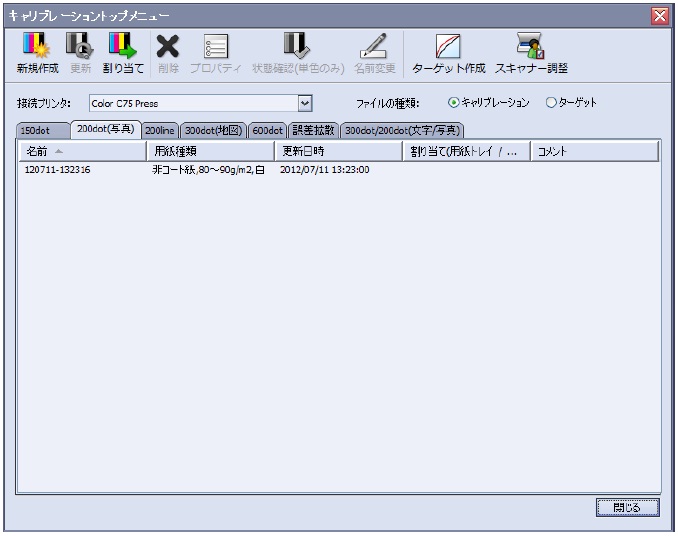
-
原稿タイプと用紙トレイを設定します。

●原稿タイプ
スクリーン線数を選択します。
・150dot ・200dot(写真) ・200line ・300dot(地図) ・600dot ・誤差拡散 ・300dot/200dot(文字/写真)●用紙トレイ
プリントする用紙のある用紙トレイを選択します。
[手差しトレイ]を選択した場合は、[用紙サイズ]を入力し、[用紙種類]、[坪量]、[色]を選択します。 -
ターゲット作成用チャートをプリントする場合は、[部数]を入力し、[印刷]をクリックします。
-
プリントしたターゲット作成用チャートのおもて面を下に向けて、原稿ガラスの左奥に矢印が向くように置きます。

-
ターゲット作成用チャートの上に、チャートと同じサイズの白紙を5枚以上重ねて置き、[読み取り]をクリックします。
-
[i1_Readerを使って測色する]を選択し、[測色開始]をクリックします。
i1_Readerが起動します。 -
ターゲットファイル名と必要に応じてファイルコメントを入力し、[保存]をクリックします。

補足
- [カラー]→[キャリブレーション]を選択しても、[キャリブレーショントップメニュー]ダイアログボックスを表示できます。
- プリンターで手差しトレイの用紙が設定されていても、ここで設定した用紙が優先されます。(ジョブ送信後に、用紙のセットを可能にするため)
- 最後にプリントされたキャリブレーションターゲット作成用チャートに、汚れや色ムラがないことを確認してください。汚れなどがあった場合は、1枚前のチャートを確認してください。
- プリントする部数は、プリントを安定させるために3部以上をお勧めします。
- ターゲット作成用チャートは、原稿ガラスからの読み取りが完了してから破線で切り取ってください。完了する前に切り取ると、正常に読み取れません。
- i1はi1Pro 2を使用してください。
- 手順6の[読み取り]を実施しないと、[測色開始]を実施できません。
- A4 サイズ以上でターゲット作成用チャートをプリントすると、そのままでは測定用バックアップボードとチャート測定用ルーラーを使った測色ができません。
原稿ガラスからの読み取りが完了してから破線で切り取り、測定用バックアップボードにセットして測色してください。
キャリブレーションターゲットファイルの削除
手順
-
[キャリブレーショントップメニュー]ダイアログボックスの[ファイルの種類]で、[ターゲット]を選択します。
-
削除するキャリブレーションターゲットファイルを選択し、[削除]をクリックします。
補足
- キャリブレーションの作成や更新で使うキャリブレーションターゲットファイルを削除しないように注意してください。
- Deleteキー、または、Back Spaceキーでも削除できます。